Last updated: 31 ต.ค. 2565 | 4980 จำนวนผู้เข้าชม |

OS 16.1 เจอบัค iPhone ตัดการเชื่อมต่อ Wi-Fi โดยไม่ทราบสาเหตุ
.
ผู้ใช้หลายคนรายงานว่า iPhone ของพวกเขาตัดการเชื่อมต่อจาก Wi-Fi เป็นระยะหรือบางครั้งก็สุ่ม หลังจากอัปเดตเป็น iOS 16.1 โดยการตัดการเชื่อมต่อจะเกิดขึ้นเมื่อ iPhone ถูกปล่อยทิ้งไว้นานๆ เช่นวางไว้ข้ามคืน โดยผู้ใช้บางรายพยายามรีเซ็ตการตั้งค่าเครือข่ายทั้งหมดบน iPhone แต่ก็ยังไม่ได้ผล เราต้องมารอดูกันว่า Apple จะแก้ไขปัญหานี้อย่างไร
รีเซ็ตการตั้งค่าเครือข่ายของคุณ
หากคุณใช้ iOS หรือ iPadOS 15 ขึ้นไป ให้แตะ
การตั้งค่า >
ทั่วไป >
ถ่ายโอนหรือรีเซ็ต [อุปกรณ์] >
รีเซ็ต >
รีเซ็ตการตั้งค่าเครือข่าย
หากคุณใช้ iOS หรือ iPadOS 14 หรือก่อนหน้า
ให้แตะการตั้งค่า > ทั่วไป > รีเซ็ต > รีเซ็ตการตั้งค่าเครือข่าย การทำเช่นนี้จะรีเซ็ตเครือข่าย Wi-Fi และรหัส
หาก iPhone, iPad หรือ iPod touch ไม่เชื่อมต่อกับเครือข่าย Wi-Fi
ดูข้อมูลช่วยเหลือเกี่ยวกับการเชื่อมต่อ Wi-Fi ใน iPhone, iPad หรือ iPod touch
ตรวจสอบให้แน่ใจว่าเราเตอร์เปิดอยู่ และคุณอยู่ภายในช่วงสัญญาณ
หากคุณอยู่ไกลจากเราเตอร์ Wi-Fi มากเกินไป คุณจะไม่ได้รับสัญญาณ ดังนั้นต้องแน่ใจว่าคุณอยู่ในระยะของสัญญาณ
ตรวจสอบว่า Wi-Fi เปิดอยู่ และคุณสามารถมองเห็นเครือข่ายได้
ไปที่การตั้งค่า > Wi-Fi และตรวจสอบให้แน่ใจว่า Wi-Fi เปิดอยู่ แตะชื่อเครือข่าย Wi-Fi เพื่อเข้าร่วม เครื่องหมายถูกสีน้ำเงินข้างชื่อเครือข่ายหมายความว่าคุณเชื่อมต่อแล้ว
หากคุณเห็นว่าเข้าร่วมอัตโนมัติที่อยู่ใต้ชื่อเครือข่าย Wi-Fi ปิดอยู่ ให้แตะแล้วเปิดเข้าร่วมอัตโนมัติ
ถ้าระบบถาม ให้ป้อนรหัสผ่าน Wi-Fi ของคุณ
ถ้าระบบถาม ให้ป้อนรหัสผ่านสำหรับเครือข่าย Wi-Fi ของคุณ ขอความช่วยเหลือหากคุณไม่ทราบรหัสผ่านของคุณ
แม้ว่าคุณจะป้อนรหัสผ่านถูกต้อง คุณอาจเห็นข้อความ "ไม่สามารถเชื่อมต่อเครือข่าย" หรือข้อความ "รหัสผ่านไม่ถูกต้อง" รีสตาร์ทอุปกรณ์ทุกเครื่องของคุณ แล้วลองป้อนรหัสผ่านอีกครั้ง
ตรวจสอบปัญหาเกี่ยวกับเครือข่าย Wi-Fi
หาก iOS หรือ iPadOS ตรวจพบปัญหาเกี่ยวกับการเชื่อมต่อ Wi-Fi คุณอาจเห็นคำแนะนำ Wi-Fi ใต้ชื่อเครือข่าย Wi-Fi ที่คุณเชื่อมต่ออยู่ ตัวอย่างเช่น คุณอาจเห็นการเตือนว่า "ไม่ได้เชื่อมต่อกับอินเทอร์เน็ต" หากต้องการทราบข้อมูลเพิ่มเติม ให้แตะที่เครือข่าย Wi-Fi
ตรวจสอบสายเคเบิลและการเชื่อมต่อของคุณ
หากคุณยังคงไม่สามารถเชื่อมต่อเครือข่ายหรือออนไลน์ได้ ให้ตรวจสอบว่าเราเตอร์เชื่อมต่อกับโมเด็มและเปิดอยู่
รีสตาร์ท
ลองรีสตาร์ทอุปกรณ์ iOS หรือ iPadOS ของคุณ ดูวิธีรีสตาร์ท iPhone, iPad หรือ iPod touch ของคุณ
จากนั้นรีสตาร์ทเราเตอร์และโมเด็มเคเบิลหรือ DSL ในการรีสตาร์ทเราเตอร์หรือโมเด็ม ให้ถอดปลั๊ก แล้วเสียบกลับเข้าไปใหม่
หลังจากรีสตาร์ทอุปกรณ์แต่ละเครื่องแล้ว ให้ดูว่าปัญหาได้รับการแก้ไขหรือไม่
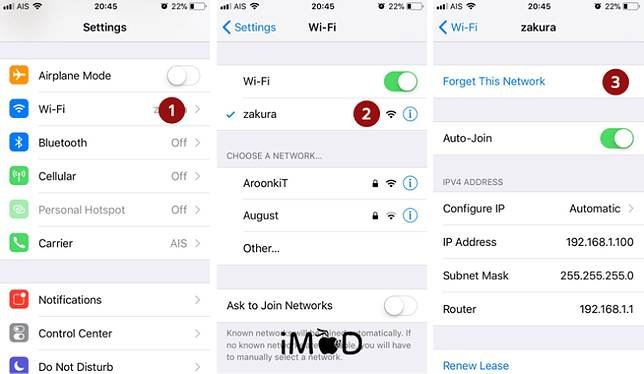
23 ธ.ค. 2564
9 มี.ค. 2564